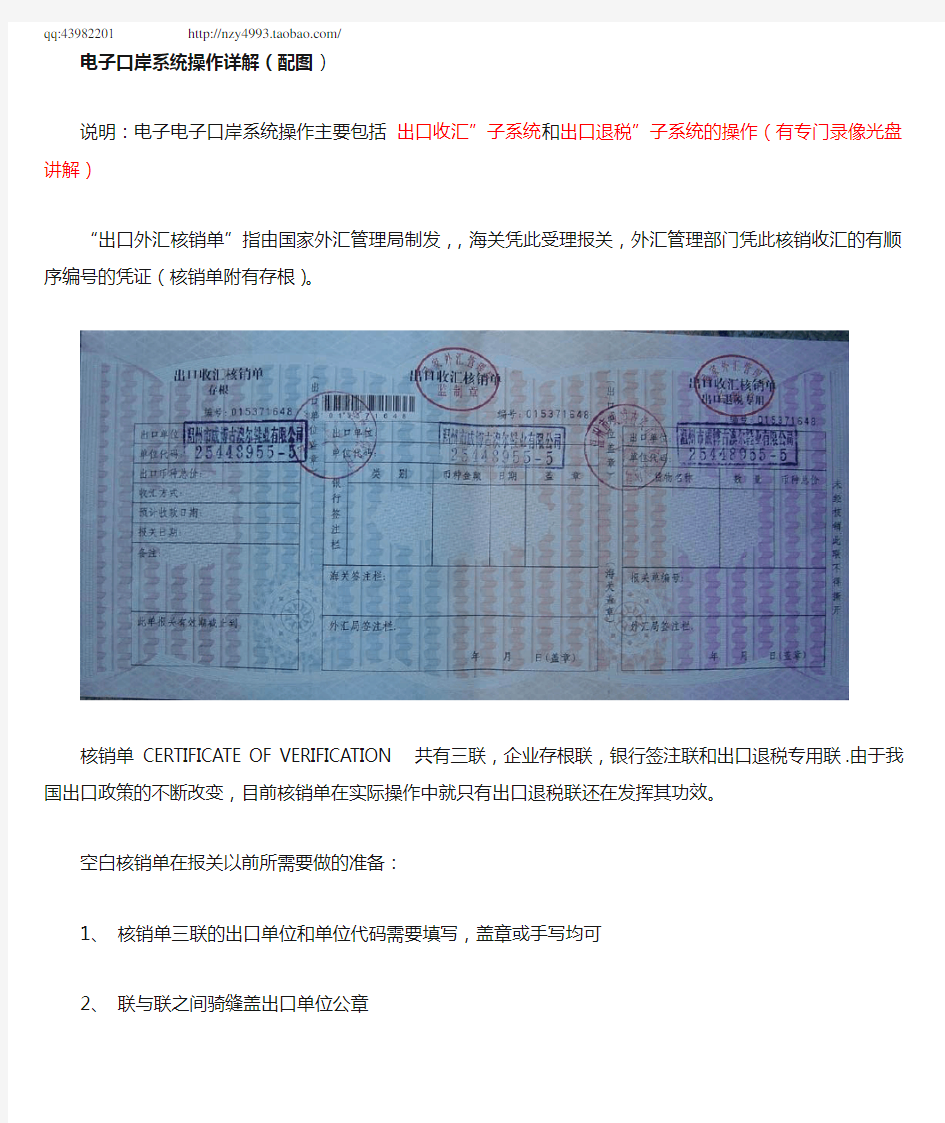
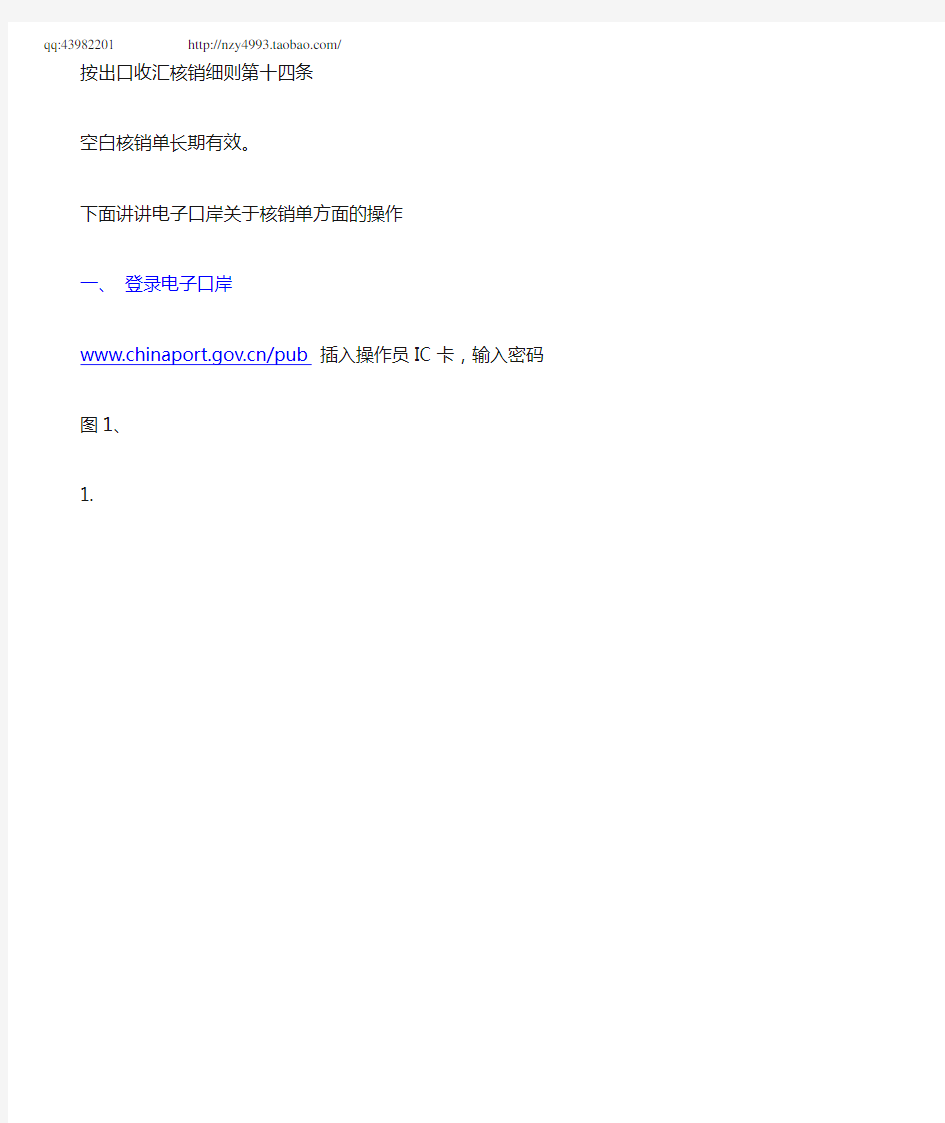
电子口岸系统操作详解(配图)
说明:电子电子口岸系统操作主要包括出口收汇”子系统和出口退税”子系统的操作(有专门录像光盘讲解)
“出口外汇核销单”指由国家外汇管理局制发,,海关凭此受理报关,外汇管理部门凭此核销收汇的有顺序编号的凭证(核销单附有存根)。
核销单 CERTIFICATE OF VERIFICATION 共有三联,企业存根联,银行签注联和出口退税专用联.由于我国出口政策的不断改变,目前核销单在实际操作中就只有出口退税联还在发挥其功效。
空白核销单在报关以前所需要做的准备:
1、核销单三联的出口单位和单位代码需要填写,盖章或手写均可
2、联与联之间骑缝盖出口单位公章
按出口收汇核销细则第十四条
空白核销单长期有效。
下面讲讲电子口岸关于核销单方面的操作
一、登录电子口岸
https://www.doczj.com/doc/2b8613759.html,/pub插入操作员IC卡,输入密码
图1、
1.
图1中如果系统登录有问题,可以选择“一键恢复”,页面上方有电子口岸的热线电话,如有问题,可以向电子口岸咨询
二、进入操作页面
图2
2.
A、修改密码可以在左侧页面进行
B、一般常用的是图中所示“出口收汇”、“出口退税”、“95199卡注册”三个子操作系统现在点击进入“出口收汇”页面,进行核销单相关的操作
三、“出口收汇”子系统相关操作
(一)、核销单申领
企业到外管局去申领核销单之前,应先在电子口岸上进入核销单申请
图3
3.
进入“出口收汇”页面后,页面左侧点击“核销单申请”,申请份数中输入企业所需核销单数量、点击“申请”,弹出对话窗口后点击“确定”
图4
4.
弹出“核销单申请成功”的对话窗口后,点击“确定”
网上申请成功后,企业核销员带身份证复印件、电子口岸操作员IC卡等相关资料到主管外管局领取纸质核销单。首次申领还需附外销合同。外管局根据企业出口规模、核销状况等因素向企业发放核销单,如发放核销单数量未达到企业申请数量,且企业有实际需要时,可以向外管局提交核销单申请报告,说明企业对核销单实际需要状况,申请特批
(二)、口岸备案
图5
5.
步骤1在值中输入核销单号步骤2 点击“条件设定”步骤3 点击“开始查找“图6
6.
出现核销单页面,点击红圈所示的,蓝色核销单号码的链接入图7
7.
步骤1、在“使用口岸“中填入需备案口岸(代码、文字都可以,也可以按页面左下角提示”使用口岸输入口岸代码,或输入0,按回车键在下拉菜单中选择)
步骤2、点击确认
步骤3、弹出对话窗口后确认
图8
8.
弹出“设置成功”的对话窗口后点击确定,备案成功。一般电子口岸操作成功后,海关会在半小时内收到电子信息。
提示:核销单必须在电子口岸备案后方可使用。
三)、批量备案
企业如果有多份连号核销单需备案至同一口岸,可选择“批量备案”操作
左侧出口收汇系统子菜单点击批量备案
进入图9
步骤1、输入核销单的起始号,然后输入核销单份数或者核销单终止号均可步骤2、点击确认进入图10
本例选择从088925783-088925800的17份核销单进入批量备案
图10
此页面显示前个页面所要求核销单号码,如果其中有已备案的核销单,则不显示步骤1、“标记:打勾选择需要备案核销单或选择“全部“
步骤2、输入口岸,操作可参考“口岸备案”里面的口岸设置
步骤3、点击“设置口岸”
步骤4、弹出对话窗口后点击“确定”
图11
[i
弹出“设置成功”对话窗口后点击“确定”,批量备案成功
(四)撤消备案
如果已备好案的核销单需要更改备案口岸,要先进入撤消备案操作。操作页面左侧点击“撤消备案”
图12 以已备上海口岸的088925802核销单为例
步骤1、“值”中输入核销单号088925802
步骤2、点击“条件设定”,核销单号如图显示在红圈3位置步骤3、点击红圈4所示“开始查找”
图13
14
步骤1 点击“撤消备案”
步骤2、弹出对话窗口后点击“确定”
图15
弹出对话窗口后,点击确定,撤消备案成功。此操作后,一般等半小时后,备案才真正撤消。要重新备案,到“出口备案”里面按前面的操作进入,如果在“出口备案”里面无法找到此核销单则需要再等待。
(五)企业交单
核销单报关后,海关会出报关单的核销联和退税联,并在核销单的退税联上盖海关验讫章,并退回报关单位。收到从海关退回的核销单和报关单,应在电子口岸上提交数据,现在先介绍提交核销单
操作页面左侧选择企业交单
图16 以核销单043119173为例
步骤1 “值”中输入核销单号043119173
步骤2 点击“条件设定”,核销单号出现在红圈3位置步骤3 点击红圈4所示“开始查找”
图17
18
右上红圈所示“出口报关单”可以点击,并查看此核销单对应报关单数据,如果有误,应要求海关更改数据
步骤1 ,点击“交单”
步骤2 弹出对话窗口后选择“确定”
图19
弹出对话窗口后,点击“确定”
(六),批量交单
企业如有多票核销单需要提交,可以选择批量交单,提高工作效率
操作页面左侧选择批量交单以提交073496860 073496867 073496888 073497046四票核销单为例
电子口岸操作流程 “出口外汇核销单”指由国家外汇管理局制发,,海关凭此受理报关,外汇管理部门凭此核销收汇的有顺序编号的凭证(核销单附有存根)。 核销单 CERTIFICATE OF VERIFICATION 共有三联,企业存根联,银行签注联和出口退税专用联.由于我国出口政策的不断改变,目前核销单在实际操作中就只有出口退税联还在发挥其功效。 空白核销单在报关以前所需要做的准备: 1、核销单三联的出口单位和单位代码需要填写,盖章或手写均可 2、联与联之间骑缝盖出口单位公章 按出口收汇核销细则第十四条 空白核销单长期有效。 下面讲讲电子口岸关于核销单方面的操作 一、登录电子口岸 https://www.doczj.com/doc/2b8613759.html,/pub插入操作员IC卡,输入密码 图1、
图1中如果系统登录有问题,可以选择“一键恢复”,页面上方有电子口岸的热线电话,如有问题,可以向电子口岸咨询 二、进入操作页面 图2
A、修改密码可以在左侧页面进行 B、一般常用的是图中所示“出口收汇”、“出口退税”、“95199卡注册”三个子操作系统 现在点击进入“出口收汇”页面,进行核销单相关的操作 三、“出口收汇”子系统相关操作 (一)、核销单申领 企业到外管局去申领核销单之前,应先在电子口岸上进入核销单申请 图3
进入“出口收汇”页面后,页面左侧点击“核销单申请”,申请份数中输入企业所需核销单数量、点击“申请”,弹出对话窗口后点击“确定” 图4
弹出“核销单申请成功”的对话窗口后,点击“确定” 网上申请成功后,企业核销员带身份证复印件、电子口岸操作员IC卡等相关资料到主管外管局领取纸质核销单。首次申领还需附外销合同。外管局根据企业出口规模、核销状况等因素向企业发放核销单,如发放核销单数量未达到企业申请数量,且企业有实际需要时,可以向外管局提交核销单申请报告,说明企业对核销单实际需要状况,申请特批 (二)、口岸备案 图5
出口退税系统出口报关单数据下载 操作说明 中国电子口岸数据中心 2011-9-26
1 整体业务流程 企业在开展实际业务中按照以下流程开展工作: 1. 企业通过电子口岸出口退税系统对本期报关单数据进行确认; 2. 企业通过电子口岸出口退税系统将确认的报关单数据下载至本地(允许企业重新下载确认的出口报关单数据); 3. 在企业本地,通过税务申报系统读入下载的报关单数据(支持读入多个文件); 4. 在税务申报系统对读入的报关单数据进行处理,形成出口退税申报数据; 5. 开展出口退税申报。 2 电子口岸出口退税系统操作流程 电子口岸出口退税系统中新增“出口报关单数据下载”功能,可将用户查询到的数据进行下载,并以XML格式保存到企业本地。 在下载过程中,只允许下载企业已确认的出口报关单数据,允许重复下载。 具体操作如下: 第一步登录电子口岸:企业用户通过https://www.doczj.com/doc/2b8613759.html, 访问电子口岸登录页面,插入IC卡并填写密码后确定提交验证登录。
第二步成功登录系统后在主界面中点击“出口退税”按钮,进入出口退税系统。 第三步进入出口退税系统,选择“数据下载”菜单下的“出口报关单”子菜单(为新增菜单)。
第四步进入出口报关单下载查询界面,在查询条件中输入相应查询条件,查询条件包括: 选择日期类型:必填项,包括出口日期和报送日期,可选其一。其后可以设定检索时间的区间范围,允许起止日期为同一天,最长不能超过30天。 出口报关单号:分为以____开头、以____结尾两个查询条件,即支持模糊查询,两条件只能二选一,但均可与出口日期/报送日期组合查询。 下方可设置下载文件的保存路径,默认保存路径为C:\localdb。
电子口岸出口报关单下载与读入操作说明 1出口报关单下载 1.1报关单数据来源 电子口岸是报关单数据下载的唯一途径,若想获得报关单数据,首先需要登录中国电子口岸执法系统(https://www.doczj.com/doc/2b8613759.html,/)。如图: 1.2电子口岸登录 电子口岸登录之前,需要连接读卡器和插入电子口岸卡,口岸卡一般分为法人卡和操作员卡,下载报关单数据使用其二者之一即可。之后点击电子口岸首页左侧的“安全技术服务用户登录”,系统会自动跳转另一个界面,在跳转界面中“请输入IC卡密码”中输入电子口岸卡密码登录。如图:
统,如图:
1.3出口报关单数据查询下载 在出口退税联网核查系统首页中的命令树菜单中选择“出口报关单查询下载”,根据不同的需要可进行报关单查询与下载操作。 1.3.1出口报关单查询方式 电子口岸系统针对于出口报关单的数据提供两种查询方式,分别为:出口报关单号查询和出口日期查询,并且对于报关单的类型也做以分类以便选择。 1.出口报关单号查询: 在“出口报关单号”栏中输入18位报关单编号,点击查询按钮,在下面的查询框中可显示出所查询到报关单编号对应的数据条数,可双击查询框中的报关单号, 可查询报关单的具体内容。如图:
2. 出口日期查询: 出口日期查询方式,是以报关单的出口日期来进行查询,查询的出口日期范围可以是某一天的,也可以是特定的某一个时间段。同样可双击查询框中的报关单号,可查询 报关单的具体内容。如图:
1.3.2出口报关单下载 出口报关单下载是将在出口报关单数据查询出来的数据下载到电脑上面,其下载的报关单数据同查询相同,可分为以出口报关单关联号下载和出口日期下载两种。下载的 目录为C:\localdb\,下载数据的类型为“.XML”格式。如图:
[转] 通关无纸化网上签约及如何发起委托申请 A. 通关无纸化网上签约 (1)系统登陆 用经营单位企业法人卡,登陆中国电子口岸网站首页: https://www.doczj.com/doc/2b8613759.html,/pub/index.htm 选红色方框内第二项,“通关无纸化网上签约”(注:需用IE浏览器登陆)
(2)系统登陆 输入法人卡密码,之后点击确定。 (3)系统主界面 选择第一项“三方协议签约”
(4)在红色方框内,在选择要签约的关区,并在其前面的方框内打对号 (例如选择青岛关区,需在青岛关区前面的方框内打对号),之后点击同意—签约,签约后,电子信息发往海关,需要海关审核。
(4)在红色方框内,在选择要签约的关区,并在其前面的方框内打对号(例如选择青岛关区,需在青岛关区前面的方框内打对号),之后点击同意—签约,签约后, 电子信息发往海关,需要海关审核。 (5)协议签署后,企业可进入“三方协议查询”中查询协议状态,“海关入库成功”状态,海关即可审核。最终状态为“签约海关审批” (6)解约无需海关审核
(7)协议信息查询 签约已发往海关:企业已签署无纸化通关三方协议,且协议已发往海关,但海关未审批。签约海关审批:签约海关已审批通过无纸化三方协议,企业可以进行无纸化报关申报。 B.怎样发起电子委托申请 首先,进入“中国电子口岸”首页(建议将该网站收藏,以后每票无纸化报关单都 会用到该网站)。选择左上角“安全技术服务用户登陆”-点击进入:
进入之后会看到如下页面:在右侧:“快速入口”栏,已经无纸化网上签约的客户请选择第三行:通关无纸化代理报关委托。(还未进行无纸化网上签约的客户请选择第二行:通关无纸化网上签约,持法人卡进入,选择青岛关区。然后2个工作日之后按照这一步操作)
附件1: 出口企业“出口退税综合服务平台”操作指南 第一部分出口退税申报系统操作说明 一、系统参数设置 用户登陆申报系统后,选择“系统维护”—“系统配置”—“系统 参数设置与修改”(图1)。 【图1】 在“远程配置”模块下,勾选“启用远程申报,”在“远程申报地 址”录入框中录入山东省国税局网上办税平台的网址:联通用户:http://218.57.142.38:8080 (图2)。电信用户: http://58.56.112.141:8080 (注意:联通、电信、移动任选一个 网址即可) 问题咨询电话:96005656
【图2】 二、选择申报方式 企业在生成申报数据时,应选择申报数据的存放路径为“远 程申报”,系统将会生成符合出口退税综合服务平台接口标准的申 报文件,并将该文件保存在本地申报系统安装目录下,文件命名规则为“企业代码_业务类型.zip”(图3)。 【图3】 申报文件生成后,系统自动接入山东省国税局网上办税平 台,输入纳税人识别号和密码即可登录平台,进行后继操作(图 4)。
【图4】 第二部分出口退税综合服务平台操作指南 一、系统登录 出口退税综合服务平台功能通过山东省国家税务局网上办税平台进行操作。 用户通过互联网登陆至山东省国家税务局网上办税平台(访问地址: http://218.57.142.38:8080 或http://58.56.112.141:8080 )即可使用出口退税综合服务平台办理出口退税相关业务。
二、功能展示 平台根据纳税人的企业类型和分类管理级别展示用户所需要的业务功能。 三、出口退免税预申报 (一)退免税预申报 1.业务概述 用户在进行出口退税正式申报前,应先将出口货物劳务明细申报电子数据进行预申报,并及时接收预审反馈信息,根据预反馈提示的疑点,对申报数据作调整、修正或补报相关说明。 适用的业务范围包括生产企业免抵退税业务、外贸企业免退税业务、购进自用货物等周边业务的预申报功能。
电子口岸系统操作详解(配图) 说明:电子电子口岸系统操作主要包括出口收汇”子系统和出口退税”子系统的操作(有专门录像光盘讲解) “出口外汇核销单”指由国家外汇管理局制发,,海关凭此受理报关,外汇管理部门凭此核销收汇的有顺序编号的凭证(核销单附有存根)。 核销单 CERTIFICATE OF VERIFICATION 共有三联,企业存根联,银行签注联和出口退税专用联.由于我国出口政策的不断改变,目前核销单在实际操作中就只有出口退税联还在发挥其功效。 空白核销单在报关以前所需要做的准备: 1、核销单三联的出口单位和单位代码需要填写,盖章或手写均可 2、联与联之间骑缝盖出口单位公章 按出口收汇核销细则第十四条 空白核销单长期有效。 下面讲讲电子口岸关于核销单方面的操作 一、登录电子口岸 https://www.doczj.com/doc/2b8613759.html,/pub插入操作员IC卡,输入密码 图1、 1.
图1中如果系统登录有问题,可以选择“一键恢复”,页面上方有电子口岸的热线电话,如有问题,可以向电子口岸咨询 二、进入操作页面 图2 2.
A、修改密码可以在左侧页面进行 B、一般常用的是图中所示“出口收汇”、“出口退税”、“95199卡注册”三个子操作系统现在点击进入“出口收汇”页面,进行核销单相关的操作 三、“出口收汇”子系统相关操作 (一)、核销单申领 企业到外管局去申领核销单之前,应先在电子口岸上进入核销单申请 图3 3.
进入“出口收汇”页面后,页面左侧点击“核销单申请”,申请份数中输入企业所需核销单数量、点击“申请”,弹出对话窗口后点击“确定” 图4 4.
出口退税申报服务平台 操作说明书 用户手册 目录 第一章系统概述 (2) 第二章系统环境准备 (2) 2.1.证书环境准备 (2) 2.1.1. 北京一证通 (2) 2.1.2. CFCA数字证书 (3) 2.2.系统环境准备 (3) 第三章系统登陆 (4) 3.1.系统登陆 (4) 3.1.1. 北京一证通方式登录 (4) 3.1.2. CFCA数字证书方式登录 (7) 3.1.3. 首次登录系统 (10) 第四章通知 (12) 4.1.通知 (12) 4.1.1. 业务概述 (12) 4.1.2. 流程概述 (12) 4.2.电子邮件 (14) 4.2.1. 业务概述 (14) 4.2.2. 流程概述 (15) 第五章办税指南 (18) 5.1.出口退(免)税政策 (18) 5.1.1. 业务概述 (18) 5.1.2. 流程概述 (18) 5.2.办税流程 (22) 5.3.1. 业务概述 (22) 5.3.2. 流程概述 (22) 5.3.常见问题 (25) 5.3.1. 业务概述 (25) 5.3.2. 流程概述 (25) 第六章网上报税 (29) 6.1.预申报 (29) 6.1.1. 业务概述 (29) 6.1.2. 流程概述 (29)
6.2.正式申报 (49) 6.2.1. 业务概述 (49) 6.2.2. 流程概述 (49) 第七章结果查询 (54) 7.1.退税进度查询 (54) 7.2.1. 业务概述 (54) 7.2.2. 流程概述 (54) 第八章系统管理 (56) 8.1维护联系方式 (56) 第一章系统概述 出口退税申报服务平台是出口退税管理系统的延伸,出口企业可以通过网页上传的方式将出口退税预申报数据通过互联网进行申报,而无需亲自携带申报数据往返于税企之间;相应税务机关对于企业出口退税预申报数据也不再需要派专人进行手工的预审工作,对数据的预审以及反馈全部由远程申报系统自动完成。 出口退税申报服务平台预申报功能处理逻辑与出口退税审核系统完全一致,可以有效地保证系统的安全性、稳定性。出口企业通过该系统可以足不出户、全天候地通过互联网完成预申报工作,使企业往返税务机关的次数,由“最少两次”变为“最多一次”,从而大大降低企业办税成本。 出口退税申报服务平台在已实现出口企业通过网上申报,实现网上预审、正式申报数据提交、税务端相关通知的基础上,增加数字证书、相关电子文书的出具等功能,从而减少往返奔波于税企之间的目的。 第二章系统环境准备 2.1.证书环境准备 企业端需要使用税务数字证书(北京一证通、CFCA数字证书)其中一种访问本系统。 2.1.1.北京一证通
[转]?通关无纸化网上签约及如何发起????????????????????????????????????????A. 通关无纸化网上签约 (1)系统登陆 用经营单位企业法人卡,登陆中国电子口岸网站首页: ? ?选红色方框内第二项,“通关无纸化网上签约”(注:需用IE浏览器登陆)
? (2)系统登陆 输入法人卡密码,之后点击确定。 (3)系统主界面 选择第一项“三方协议签约”
(4)在红色方框内,在选择要签约的关区,并在其前面的方框内打对号 (例如选择青岛关区,需在青岛关区前面的方框内打对号),之后点击同意—签约,签约后,电子信息发往海关,需要海关审核。 (4)在红色方框内,在选择要签约的关区,并在其前面的方框内打对号(例如选择
青岛关区,需在青岛关区前面的方框内打对号),之后点击同意—签约,签约后, 电子信息发往海关,需要海关审核。 (5)协议签署后,企业可进入“三方协议查询”中查询协议状态,“海关入库成功”状态,海关即可审核。最终状态为“签约海关审批” (6)解约无需海关审核
?(7)协议信息查询 签约已发往海关:企业已签署无纸化通关三方协议,且协议已发往海关,但海关未审批。签约海关审批:签约海关已审批通过无纸化三方协议,企业可以进行无纸化报关申报。 ????????????????????? B.怎样发起电子委托申请 首先,进入“中国电子口岸”首页(建议将该网站收藏,以后每票无纸化报关单都 会用到该网站)。选择左上角“安全技术服务用户登陆”-点击进入: 进入之后会看到如下页面:在右侧:“快速入口”栏,已经无纸化网上签约的客户请 选择第三行:通关无纸化代理报关委托。(还未进行无纸化网上签约的客户请选择第 二行:通关无纸化网上签约,持法人卡进入,选择青岛关区。然后2个工作日之后按
进料加工出口退税操作步骤 一、进料加工贸易方式项下的出口退税操作步骤(在生产企业免抵退软件中录入) 1、海关手续已办妥的进料加工手册备案登记(进料加工业务的开始告之税务部门,此项工作不能勿视) ①录入进料加工手册信息生成《生产企业进料加工登记申请表》。(进料加工手册号不得有误) ②录入路径:单证证明录入\进料加工手册登记录入(所属期\序号\进料登记手册号\币别代码\计划进口总值\计划出口总值\计划分配率\手册有效期) ③将电子信息用U盘拷贝 ④《生产企业进料加工登记申请表》 ⑤《加工贸易批准证》(外经贸主管部门批准) ⑥《进料加工登记手册》复印件(海关签发) ⑦送至税务退税机关备案 2、免税申报同一般贸易 ①上月取得税务机关出具的生产进料加工的免税证明 ②免税申报资料中增加一项资料:《生产企业进料加工抵扣明细申报表》(取得生产进料加工贸易免税证明的次月录入,在次月申报) 3、退税申报流程(退税申报录入时一定要选择进料加工贸易方式,不得有误):同一般贸易(电子申报与纸质申报同步) ①进料加工退税明细录入路径: 退税数据录入\退税明细数据录入(所属期\申报序号\申报序号\ 申报批次\报关单号码\出品发票号\出口日期\外汇核销单\贸易性质\商品代码\商品名称\计量单位\出口数量\外币代码\外币币别\外币金额\外币汇率\报关单金额\美元汇率\美元金额\发票金额\征税税率\退税率\征退税差额\应免抵退税额\进料加工登记手册号\计划分本率\实际分配率\组成计税价格\免抵退税抵减额\不予抵扣税额抵减额\实际免抵退税额=出口应免抵退税额-进口应免抵退税额) ②打印正式申报资料中增加:《生产企业进料加工贸易免税申请表》(据以当月取得主管税务机关出具的《生产企业进料加工贸易免税证明》,次月入帐) 4、手册核销: ①目的:取得税务部门核发的《进料加工贸易免税核销证明》 ②前提:先海关核销 ③税务核销 Ⅰ、将手册项全部进口料件集中录入免抵退申报系统。 Ⅱ、打印《生产企业进料加工进口料件明细申报表》 Ⅲ、单证证明录入\进料加工手册核销录入生成《生产企业进料加工手册登记核销申请表》 Ⅳ、生成电子数据(含:《生产企业进料加工进口料件明细申报表》及《生产企业进料加工手册登记核销申请表》两个电子数据文件) Ⅴ、提供资料:(11项资料) A、外销合同 B、进口料件合同 C、《生产企业进料加工手册登记核销申请表》 D、核销进口成品、出口成品情况汇总表(在电子表格中手工填制) E、海关签发的《加工贸易手册结案通知书》或《银行保证金台账联系单》 F、溢余进口料件或成品补税的税收缴款书复印件(如果实际操作没有的话就无需报送) G、向海关办理核销的,记有全部记录的《进料加工登记手册》复印件(手册整本复印包括手册
中国电子口岸预录入改进版 保税物流管理系统操作手册 中国电子口岸数据中心 2013年11月 —
目录 第一篇前言 (2) 第二篇系统介绍 (3) 第三篇操作说明 (4) 第一章如何进入和适用本系统 (4) 1.1 进入系统 (4) 1.2 相关概念说明 (6) 1.3 特别提示 (6) 第二章电子账册 (7) 2.1 电子账册备案 (7) 2.2 电子账册查询 (13) 第三章核增/核扣表 (17) 3.1 核增表录入/申报 (17) 3.2 核扣表录入/申报 (23) 3.3 修改/删除 (32) 3.4 复制/打印/自动生成 (36) 3.5 生成报关单 (40) 3.6 核增/核扣表查询 (50) 第四章加贸授权管理 (54) 4.1 企业间授权 (55) 4.2 企业内授权 (59) 第五章退出系统 (64) —
第一篇前言 保税物流中心、保税仓库、出口监管仓库等保税监管场所是现代物流业发展的重要载体,是海关保税监管工作的重要内容。随着保税物流业的快速发展,各类保税监管场所今后将陆续增加,业务量将不断增长,功能也将不断整合及拓展升级,对海关的管理提出了更高要求。为了构建统一的保税场所管理系统,整合监管资源和技术资源,提高海关监管效能,促进海关统一执法、规范管理,中国电子口岸数据中心以现有的保税仓库管理系统为基础,综合考虑保税物流中心、出口监管仓库的业务特点和监管特性,按照整合、优化、统一的思路,通过对原有保税仓库管理系统功能进行优化、拓展和升级,开发了保税物流管理系统。
第二篇系统介绍 电子口岸保税物流管理系统能够实现账册的录入、申报及查询;核增/核扣表的新增、录入、修改、删除、查询、生成报关单等功能。仓储企业在货物入仓时填写核增表,出仓时填写核扣表,实现申报数据的规范管理。
<出口退税操作的步骤> 出口退税系统是增值税申报系统的一个重要的辅助系统,它解决的是企业出口业务应当享受的退税问题,就是计算当期的应退税额.撇开增值税不说,只要有出口业务,税务局就要求企业使用出口退税系统.出口退税系统通过企业、税务局和海关使用的不同版本,将三者的数据进行对比和计算,形成了一个有机的整体.但是对于没有出口业务的企业来说,不会运用到这个 系统. 企业在做每个月的出口退税申报之前(企业每个月都要做申报,即使当月没有出口业务0申报),应准备好两份资料:当期出口货物明细和当期收齐出口单证明细,然后,按以下步骤操作: 一、进入出口退税系统.初始用户名:sa(注意大小写);初始密码为空. 二、当期所属期设置.填入的所属期为业务的所属期.如:2006年10月10日对9月份业务进行处理,应填入200609. (该日期为退税所属期的日期) 三、基础数据采集-出口货物明细申报录入-新增. 1 所属期自动生成. 2 序号编制规则是从0001到9999,记销售日期自动生成. 3 所属期标志自动生成. 4 进料手册登记号填对应的进料加工手册号,如果是一般贸易(不是进料加工业务),则 为空. 5 出口报关单号视情况而定 (1)如果当期出口并且当期已经收齐了单证(出口报关单和核销单),则填实际的报关单号,取报关单右上侧编码的后9位+00x(通常,一份报关单会有好几笔业务,必须逐笔录入,于是第一笔报关单号为编码的后9位+001,依此类推.),报关单号为12位数字. (报关单和核销单为出口退税核销联原件,不能为复印件) (2)如果当期出口,没有收齐单证,报关单号视税务局的要求,若没有要求则为空,若要求填虚拟报关单号,则为年4位+月2位+00a+00x,共12位数字.如2006年9月的第二单第一笔,报关单号为200609002001,2006年9月的第二单第二笔,报关单号为200609002002. (因公司使用信用证结算,当月的业务一般都难以在当月收齐单证,但可以取得报关信息,是指报关单复印件,可填列报关单号) 6 出口日期为报关日期. 7 外汇核销单号.如果外汇核销单已经收齐,填实际核销单的号码,如果没有收齐核销单, 则为空. 8 代理证明号.如果是代理业务,则为实际的代理证明号,如果是有出口经营权的出口自己的产品,则为空. 9 单证收齐标志.如果当期出口且收齐单证,则为空,如果当期出口,没有收齐单证,则为bh.(b代表无报关单,h代表无核销单。无核销单也就无法取得银行水单) 10 出口商品代码.可下拉选择,为海关对应的商品代码.该代码对应具体的征退税率. 11 出口商品名称自动生成. 12 单位自动生成. 13 出口数量为实际的出口数量. (以报关单为准)
出口退税网上办税系统操作手册 第 1 章系统简介 《出口退税网上申报系统》是海南省国家税务局为了方便海南省出口企业办理出口货物退(免)税,进一步提升纳税服务水平而开发的信息系统。出口企业通过互联网登录海南省国家税务局网站,打开网上办税→出口退税页面即可使用本系统。 《出口退税网上申报系统》主要包含消息发布、退税申报预审、单证申报预审、退税正式申报、单证正式申报、信息查询等功能。 第 2 章主页面 第 1 节最新消息 2.1.1 业务说明 最新消息是将税务局(由管辖税务机关和该机关以上单位)发布的相关涉税信息(如退税法规、文件等等)提供给纳税人查看并可以进行回复。 【更多最新消息】:点击后进入更多的最新消息列表(分页),同时提供查询功能; 2.1.2 功能描述 纳税人登录进来后首页面右方上半部提供最新消息(发布时间最靠前的几条信息) 鼠标停留在一行时会显示手型 点击可以进入该信息的详细显示页面,同时也可以进行回复(如果需要回复)。
第 2 节申报反馈信息下载 2.2.1 业务说明 提供预审和正审结果数据的下载(税务局最新反馈的前几条)。 2.2.2 功能描述 纳税人登录进来后首页面右方下半部提供申报反馈数据(WinRAR或txt文件)下载和查看操作(弹出窗口,且窗口内容可复制) 点击下载则可进行文件的下载。 2.2.3 注意事项 查看有2种方式: 1、点击后弹出新窗口,会显示手动审核时税务人员填写的反馈信息 2、只在预申报时出现,点击后提示下载txt文件,该文件的内容为自动预审出错时系统自动反馈的错误提示。 第 3 章退(免)税预申报 第 1 节企业预申报上传 3.1.1 业务说明 企业预申报上传主要是为出口退税企业提供出口货物预申报数据上传到税务局的模块。 【申报年月】:是指企业预申报数据所属年月,默认为上月,格式为YYYYMM; 【预申报数据】:是指出口退税企业从申报系统导出的预申报数据包; 3.1.2 功能描述 本模块是完成出口退税企业预申报数据上传操作。 点击左侧菜单【企业预申报数据上传】进入如图 图 2、按照实际情况和正确的格式填写申报年月后,点【浏览】在本地电脑上选择要上传的预申报数据文件,点击【上传】操作,系统即将预申报数据上传。 3.1.3 注意事项 1、系统不允许出口退税企业的口令为默认状态下进行业务操作,即预申报数据上传等操作,因此需要出口退税务企业进入系统后,先进行口令修改。 2、系统要求出口退税企业上传的预申报数据文件格式必须为WinRAR格式,且文件的大小必须是小于2M。出口退税企业可用申报系统自动导出WinRAR格式的预申报数据压缩包。 3、申报年月为预申报数据申报属期,格式必须为YYYYMM。 4、出口退税企业如果上次预申报如果没有结束,则不允许进行第二次预申报。 5、申报系统配置和商品代码库版本必须与审核系统一致。
中国电子口岸客户端程序(3.1.1) 安装使用手册 中国电子口岸数据中心 一、中国电子口岸客户端软件安装配置要求
CPU:奔腾二233以上 内存:256MB或以上 硬盘:C盘要求有500M剩余空间 操作系统:Windows 2000/2003/XP 浏览器:6.0以上 建议用户使用正版Windows操作系统,由于使用盗版Windows操作系统影响电子口岸业务程序使用的现象屡有发生,在此声明不对由此引发的问题负责。 二、中国电子口岸客户端软件组成 电子口岸客户端程序(3.1.1版)免费赠送; 快件管理系统程序免费赠送; 公路口岸脱机录入系统程序免费赠送; 东方口岸安全数据库(ESA1.0版)程序付费。 三、中国电子口岸客户端软件安装步骤说明 放入安装光盘,运行“电子口岸客户端安装程序.exe”文件,启动安装程序。请根据客户端安装向导提示关闭浏览器等其它应用程序,点击“下 一步”继续安装;
图3-1 进入许可证协议认证单元。系统提示是否接受安装协议,请认真阅读协议条款,如果同意此协议,请选中“我同意此协议(A)”,并点击“下一步”继续安装; 图3-2 根据用户具体需求选择安装组件,系统默认完全安装(推荐)。点击“下一步”继续安装;
图3-3 系统提示电子口岸客户端安装程序的安装路径及安装策略,点击“安装” 确认,安装开始; 图3-4 安装过程中根据不同操作系统提示安装电子口岸读卡器程序驱动,根据提示进行安装,弹出“根证书存储”提示并要求确认,请用户务必均选
择“是”,继续安装; 图3-5 安装程序将安装读卡器驱动程序,根据用户的系统环境,有可能会弹出要求确认是否安装的提示界面如图3-6或图3-7,请点击“是(Y)”(或者“仍然继续”);
中国电子口岸客户端程序安装使用手册 中国电子口岸数据中心 口岸科技 2006年10月
目录 目录 (1) 第一章引言 (1) 第二章安装须知 (2) 2.1. 硬件要求(推荐) (2) 2.2. 软件要求 (2) 2.3. 其他注意事项 (2) 第三章安装指南 (3) 3.1. 安装步骤 (3) 3.2. 程序维护 (11) 第四章常见问题解答 (11) 4.1. 常见问题解答 (11) 4.2. 技术支持 (19)
第一章引言 感您使用电子口岸客户端程序。本手册详细介绍了2.2.1版本客户端程序的安装配置要求、安装指南以及其它说明。 V2.2.1版本客户端程序与各种版本的Windows系统(包括Windows 98/ 2000/XP/2003)及大多数应用软件相兼容,亦能与前几版(V1.1.*、V2.1.*)的客户端程序互相兼容。客户端程序包含以下部分: 1.Oracle Lite数据库; 2.电子口岸浏览器脱机版预录入程序; 3.电子口岸第二代智能卡(包括IC卡、I-KEY卡)的控件安装程序和第二代读 卡器(EP800/801)的驱动程序。 4.微软MDAC2.7(无需登录微软下载)
第二章安装须知 2.1.硬件要求(推荐) CPU :奔腾PII 233以上; 存:128MB或以上; 显示器分辨率:800*600或以上; 硬盘:本地系统盘(一般为C盘)要求至少有500M或以上剩余空间。2.2.软件要求 操作系统:正版的Windows 98/2000/XP/2003; 浏览器:IE5.0或以上。 2.3.其他注意事项 1.使用具有管理员权限的用户登录电脑。 2.安装、修复、修改或删除本安装程序时,请先关闭所有电子口岸程序。 3.新版安装程序可以兼容旧版安装程序。如果用户已经安装了较早版本的电子口 岸安装盘,则可以直接安装新版安装盘。 4.新版安装光盘完成安装后,脱机数据将被清除。如有需要,请先备份脱机版数 据。 5.在安装本系统之前请确认计算机系统中未安装其他Oracle产品,如果已经安 装其他Oracle产品,请先将其卸载或更换客户端进行安装。 6.安装时,请通过光盘直接安装或把安装程序复制到本地磁盘后再进行安装。
一、生产企业免抵退税申报、审核步骤: (一)第一步企业操作:生产企业预申报 1、在申报系统“退税申报向导”——“免抵退明细数据采集”模块,录入出口报关单数据(必要时还需相应录入《离岸价差异原因说明表》、《海关商品码调整对应表》、《出口收汇表》、《出口不能收汇表》、零税率相关的运输、研发、设计等表) 2、确认明细申报数据。(这是新增的步骤,等同于设置申报标识) 3、纳税申报表数据采集。 4、汇总表数据采集。 5、生成申报盘数据。(明细、汇总数据都集中在一起,压缩成一个加密的zip文件,一般的解压工具无法解密,必须使用审核系统读入才能打开文件)上报主管税务分局。(二)第二步分局操作:预审。 1、取得企业的申报盘电子数据文件。(分局可自行采用多种方式取得) 2、在审核系统“新规范工作项目——退税申报受理——生产企业免抵退税申报”模块,录入“企业代码”后回车,再点击“下一步”。 3、点击“选择文件”,选择企业上报的上述加密zip文件。提示“数据保存成功!”,就表示数据已读入审核系统。 4、点击“预审”键,在“是否同意”中选“不同意”,然后点“提交意见”,再点“推送”至发放环节。 5、点击“反馈”键,生成“预审反馈信息”交给企业。 6、记得反馈后,要点击“推送”键结束流程。否则,下次将无法读入数据审核。(如果忘记结束流程,也可以在“我的任务”——“在办任务”中找回该流程补做推送结束) (三)第三步企业操作:正式申报 1、在申报系统向导第八步选择点击“税务机关反馈信息读入”,读入税局反馈信息数据。 2、在申报系统向导第八步选择点击“税务机关反馈信息处理”,更新企业申报数据。 3、在申报系统向导第八步选择点击“撤消免抵退申报数据”,撤消相关数据的申报标志。 4、按疑点提示,在申报系统向导第二步进行数据调整: (1)对于缺报关单信息的数据,核查报关单号是否录错,如果录错,就改正。如果无录错,确定是时缺信息导致的,就调整其“所属期”为下一个月(如原录入的所属期为201503,就改为201504) 具体操作:在预审反馈信息读入并处理后,撤消申报数据,在向导第二步,点击进入“出口货物明细申报录入”模块,点击“搜索”键,“添加条件”,属性栏选“信息不齐标志”,值录入“B”,按确定,即可筛选出信息不齐标志为B的报关单数据,然后将这些数据的“所属期”改为下一个月,保存即可。 (2)对于商品编码不符的数据,企业可核查是否录错,如果录错,就改正。如果确定无录错,就必须修改,但必须相应多录一份《海关商品码调整对应表》。 (3)对于金额不符,企业可核查是否录错,如果录错,就改正。如果确定无录错,附一说明,解释清楚差异原因,提请税局及时审核通过。如果属于存在价差导致的,则必须相应多录一份《离岸价差异原因说明表》申报。 5、在申报系统向导第三步,对本月申报数据进行“确认明细申报数据”操作。(就会只对 所属期为本月的数据设置申报标志,对于缺信息所属期设为下月的数据就不会列入本月申报数据中) 6、纳税申报表数据采集。 7、汇总表数据采集。 8、生成申报盘数据和打印报表上报主管税务分局,进行免抵退税正式申报。
电子口岸报关数据导入退税申报系统 操作流程 一、电子口岸操作流程 1、登录电子口岸,进入出口退税子系统。 2、进入出口退税系统后,近期出现的弹出窗口提示可以关注下,按相关要求执行。
3、选择“数据下载”,为保证数据的完整性,2015年5月1日之前出口的数据,从“出口报关单”下载,5月1日之后出口的数据,从“出口结关报关单”下载。 4、选择相应的查询条件,直接点击“下载”,弹出窗口会提示下载的条数。数据下载后会直接保存在C盘localdb文件下,下载数据格式为加密的XML格式。 5、注意事项: 整个数据下载和导入至退税申报系统的过程中,要保证已正确连接电子口岸IC卡读卡器,且读卡器内已插入IC卡。如果读卡器和退税申报系统不在同一台电脑,可通过电子口岸下载安装读卡器控件,再连接读卡器即可。 如果安装之后不能正常登陆、下载,可尝试以下几种方法:
(1)、如果浏览器版本过高,建议使用兼容模式运行; (2)、查看浏览器设置是否符合要求。进入“工具”—“Internet选项”—“安全”—“自定义级别”,将“ActiveX控件和插件”中的各项功能都“启用”,同时也可以设置电子口岸网站为可信站点; (3)、管理加载项。IE浏览器进入“工具”—“管理加载项”中,禁用加载项AccountProtectBHO Class;360浏览器进入“工具”—“Internet选项”—“程序”—“管理加载项”,禁用加载项AccountProtectBHO Class。 (4)、清除历史记录。进入“工具”—“Internet选项”—“常规”,点击清除历史记录、删除临时文件和删除cookies; (5)、电子口岸首页的“一键修复”功能。 二、退税申报系统(16.0)操作流程 1、首次使用前,需要先在退税申报系统中,通过“系统维护”—“系统配置”—“系统参数设置与修改”配置电子口岸IC卡号和密码等相关信息。 (1)、功能配置I a、正确配置IC卡号和 密码。(IC卡上面有IC 卡号) b、其他选项可参考左 图。离岸价折算一项, 如果打勾的话,数据确 认至“出口明细表”中 会自动扣减运保费。
中国电子口岸 QuickPass版加工贸易内销征税子系统操作手册中国电子口岸数据中心 2006年11月
目录
第一篇前言 目前,我国的加工贸易内销管理工作一直采用落后的手工作业方法,并且存在内销审核不规范,部分加工贸易内销价格偏低等问题。 为进一步推动和完善综合治税工作,规范海关加工贸易内销审核操作,提高加工贸易管理的信息化程度,实现加工贸易项下传统手册、电子帐册、电子手册内销征税业务管理的信息化,受海关总署委托,中国电子口岸开发了加工贸易内销征税管理系统的企业端预录入系统——内销征税申报系统。 中国电子口岸目前开发运行的加工贸易系统、电子帐册联网监管系统、电子手册系统以及已在全国海关广泛、稳定运行的H2000管理系统,都为加贸内销征税信息化及内销征税管理系统在全国的推广提供了充分的基础保障。 通过本系统,企业用户可以方便、快捷的办理加贸手册、电子帐册、电子手册的内销征税业务。
第二篇总体操作流程 1.加贸手册用户 项号级数据录入、申报(内销征税申报子系统)->海关审批通过后,录入、申报内销征税报关单(报关申报子系统) 2.电子帐册用户 电子帐册用户有如下两种情况: (1)由料号级数据生成项号级数据的情况:料号级数据录入、申报(内销征税申报子系统)->项号级数据查询、录入、申报(内销征税申报子系统)->海关审批通过后,录入、申报清单(报关申报子系统的“清单”菜单)->查询出清单对应的内销征税报关单,并录入、申报该报关单(报关申报子系统的“清单查询/打印”菜单) (2)只申报项号级数据的情况:项号级数据录入、申报(内销征税申报子系统)->海关审批通过后,录入、申报清单(报关申报子系统的“清单”菜单)->查询出清单对应的内销征税报关单,并录入、申报该报关单(报关申报子系统的“清单查询/打印”菜单)3.电子手册用户 (1)料号级电子手册用户 a. 由料号级数据生成项号级数据的情况:料号级数据录入、申报(内销征税申报子系统)->项号级数据查询、录入、申报(内销征税申报子系统)->海关审批通过后,录入、申报清单(电子手册子系统的“清单”菜单)->查询出清单对应的内销征税报关单,并录入、申报该报关单(报关申报子系统的“单据查询/打印”菜单) b. 只申报项号级数据的情况:项号级数据录入、申报(内销征税申报子系统)->
外贸企业出口退税申报系统2.1版 3.1外贸企业退(免)税备案操作流程 (8) 3.1.1 退(免)税备案数据采集 (8) 3.1.2 打印退(免)税备案报表 (8) 3.1.3 生成退(免)税备案相关数据 (8) 3.1.4 撤销退(免)税备案申报 (8) 3.1.5 退(免)税备案数据查询 (9) 3.2一般贸易流程 (9) 3.2.1 一般贸易基础数据明细采集 (9)
3.2.2 免退税申报数据检查 (9) 3.2.3 确认明细申报数据 (9) 3.2.4 汇总数据采集 (10) 3.2.5 生成退(免)税申报数据 (10) 3.2.6 打印申报数据 (10) 3.2.7 审核反馈数据处理 (11) 3.2.8 收汇申报(已认定) (11) 3.3代办申报向导操作流程 (12) 3.3.1 代办退税基础数据明细采集 (12) 3.4 3.5 4 系统 4.1 4.2 4.3索引区 (17) 4.4数据编辑区域 (18) 4.5数据项说明 (18) 4.6报表打印及导出功能描述 (19) 4.7界面跳转、数据筛选 (19)
1免退税申报系统升级背景及安装 1.1外贸企业出口退税申报系统 2.1版本升级背景 根据国家税务总局公告2018年第16号关于出口退(免)税申报有关问题的公告、财税〔2018〕32号关于调整增值税税率的通知,及相应业务需求,税务总局对现行出口退税申报系统进行升级 调整。 本次升级涉及到的文件: 国家税务总局公告2018年第16号《关于出口退(免)税申报有关问题》的公告; 1.2 1. ”; c. nternet Explorer 5.01 或更高版本 安装流程: 1. 系统自动解压安装,如图: 图1-1 2. 出现安装画面,点“下一步”按钮,如图:
出口退税网上申报 客户端用户操作手册 V1.1 上海西安交大龙山软件有限公司 2005-01
目录 1关于本文档 1.1文档概要 1.2读者对象 2基础知识 2.1网上申报开户 2.2CA证书 2.3申报文件 3系统介绍 4操作说明 4.1准备工作 4.2申报文件上传 4.3申报文件反馈 5常见问题以及解答
1.关于本文档 1.1.文档概要 本文档详细描述出口退税网上申报系统客户端用户,即企业,如何利用本申报系统完成退税申报工作。 1.2.读者对象 本文档的读者对象是出口退税网上申报系统的最终用户或者指导最终用户使用本系统的相关人员。我们假定最终用户已经掌握如下知识: ?Windows95/98/NT/2000/XP等操作系统的使用 ?出口退税业务知识 ?外贸企业/生产企业出口退税申报系统的操作使用 ?基本的Internet常识 ?常用浏览器工具Microsoft Internet Explorer(以下简称IE)的操作使用 2.基础知识 2.1.网上申报开户:企业要使用本系统,必须先进行开户,将企业的基本信息注册到本系 统中才能使用; 2.2.CA证书:企业登陆客户端系统和加密申报数据的电子工具,由企业向税局领取; 2.3.申报文件:以“外贸企业出口退税申报系统6.0”为例,在“向导”—“退税申报系 统”—“第四步生成预申报软盘”操作生成的预申报文件或是在“第七步生成正式申报软盘”操作生成的正式申报文件。使用本系统,我们建议您把申报文件保存至硬盘中的某个位置,这样速度更快也更安全。 3.系统介绍 3.1.本系统为联系上海出口退税外贸型/生产型企业和税务局端的中间桥梁。旨在充分利用 网络优势和安全手段,为出口退税的申报创造便捷的条件,减少企业往返税务机关次数,减小大厅压力,加快退税进度,提高工作效率。 3.2.出口退税的网上申报,就是企业通过Internet将申报数据发送到税务局端进行自动处 理,然后将处理结果等信息也通过Internet反馈给企业的一个过程。 4.操作说明 4.1.准备工作 用户使用本系统,需下载并安装若干网页控件,下面以IE为例,说明如何正确下载并
(报关企业用) 电子口岸预录入系统客户端升级版 用户操作手册 东方口岸科技有限公司 2009.11
第一篇前言 (2) 第二篇操作说明 (3) 第一章客户端安装 (3) 1.1客户端电脑配置 (3) 1.2安装要求 (3) 1.3安装步骤 (3) 1.3.1 安装必要组件 (4) 1.3.2安装电子口岸预录入客户端系统 (10) 第二章系统登录 (16) 2.1系统启动 (16) 2.2系统升级 (16) 2.3系统登录 (17) 第三章功能简介 (19) 3.1报关单 (19) 3.1.1录入 (19) 3.1.2申报 (20) 3.1.3查询 (20) 3.2系统激活 (22) 3.2.1查看激活信息 (23) 3.2.2客户端信息变更 (24) 3.3备案数据下载 (26) 第四章卸载指南 (27) 4.1 卸载要求 (27) 4.2 卸载内容 (27) 4.3 卸载步骤 (27)
第一篇前言 电子口岸预录入系统客户端升级版是在电子口岸现有预录入客户端的基础上重新设计开发的,是对电子口岸预录入客户端的全新改造,功能上完全兼容之前QP客户端的功能,并可与之前版本实现无缝切换;客户端升级版在更新、认证、架构、界面、与服务器端交互等很多地方进行了优化和扩展,同时还支持各种个性化需求,能很好的体现出地方的特色。
第二篇操作说明 第一章客户端安装 1.1客户端电脑配置 ●硬件配置 CPU:1GHz以上; 内存:256M以上; 硬盘:剩余空间1G以上 接口:USB,串、并口; 网络:10M/100M自适应网卡; 其它外围设备:USB端口+Ikey或IC+读卡器、打印机 ●软件配置 操作系统:支持中文Windows2000 SP4,Windows2003,WindowsXP。 推荐使用Windows XP系统。 1.2安装要求 1、安装用户为Administrator组成员,即管理员用户; 2、安装程序请从光盘或硬盘上安装,不要通过网络安装; 3、安装过程中请不要重启电脑。 1.3安装步骤 电子口岸应用系统客户端(NSPC 1.0)的安装共由以下六部分组成: ●安装Windows Installer 3.1; ●安装FlexGridPro 8.0;